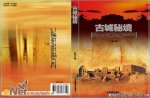Photoshop设计有趣的时尚广告教程
这是一个关于如何设计时尚有趣广告的短短的几个步骤教程。
像素500 × 700入门创建一个新文件有关,分辨率(DPI)的72个像素,然后填充线性渐变它与使用颜色#0582ae和#0ab7db。
 你也可以使用自己的图片 。打开图片,复制到主画面。 然后运用矩形选框工具创建下面以我选择的图片。图片下载地址
你也可以使用自己的图片 。打开图片,复制到主画面。 然后运用矩形选框工具创建下面以我选择的图片。图片下载地址

使用矩形选框工具选择大小后,按CTRL+SHIFT+I反选,或者是导航栏>选择>反相。然后按DELETE键删除。

删除选择按CTRL+D或者使用选择>取消选择 ,并继续教程。 下列选项适用于混合到当前层(分别是内发光和浮雕):


看到结果如下:

然后创建一个新层边界照片下面,选择多边形套索工具,并创建颜色选择像我,之后用黑色填充它。

取消选择按CTRL+D或者选择>取消选择 和应用“高斯模糊与下列参数滤镜”>模糊 。

之后,改变层不透明至35%。

按 Ctrl + J来复制层,然后使用“编辑>变换>水平翻转层水平翻转复制和移动下方的第二个角落的照片。

现在,移动到下一个步骤。 选择钢笔工具绘制一个角落,并留下了一个形状像彩色丝带#aa2041在最前面。我们将在这里把文字广告的未来。

应用下面的图层样式:• 阴影 • 内发光 • 渐变叠加
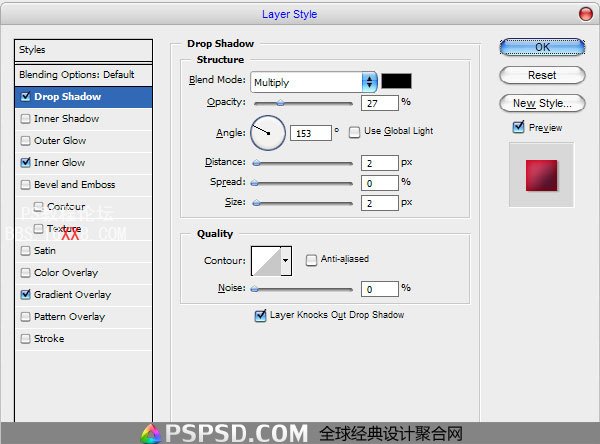
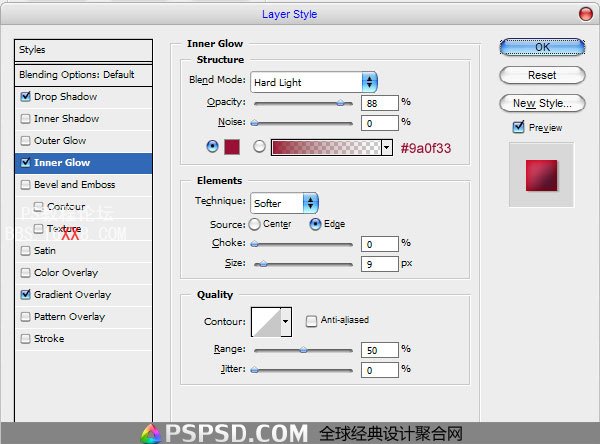

现在,我们得到了一个结果:

创建一个新层以上,合并与以前获得的所有效果是一层。 选择多边形套索工具来创建选择下面以我的图片。 按下删除按钮清除选定区域。

创建一个新的选择,现在,应用笔刷工具 (65像素,模式:点光,曝光:50%),使丝带这部分变亮。

删除选择然后在选择>取消选择 。再次使用工具 ,但你注意,我们已经有一些预设的变化:应用笔刷工具 (10像素,模式:点光,曝光:50%),可以根据自己调整。

现在我们添加文字,打上文字,使用白色,然后键盘按CTRL+T或者是编辑>变换>旋转。

现在我们复制刚才那个红色丝带在右下角在放一个就OK了。

我们完成了! 为感谢阅读本教程。 我希望你喜欢它,哪怕只是一点点。希望在下面留下你的意见。

学习 · 提示
相关教程






![Photoshop设计创意:[魔兽争霸] 宣传招贴设计](http://pic.16xx8.com/article/UploadPic/2007/11/1/200711174315452.jpg)